Vstavljanje videoposnetkov v Word-dokumente odpira nove možnosti za vaše predstavitve in poročila. Lahko ne le uporabite besedilo in grafiko, temveč dodate tudi dinamične vsebine, ki bodo vaše dokumente naredile bolj žive. Ta navodila vam bodo pokazala, kako učinkovito vstaviti in predvajati videoposnetke iz različnih virov, vključno z YouTube in Bing, v vaš Wordov dokument. Začnimo!
Najpomembnejši zaključki
- Videoposnetki se lahko vstavijo preko Binge, YouTuba ali vdelanega kode
- Velikost in poravnava videoposnetka se lahko prilagaja v dokumentu.
- Videoposnetki so digitalno uporabni in jih ni mogoče natisniti.
Korak-za-korakom Navodila
Najprej odprite svoj Wordov dokument. Lahko ustvarite nov dokument ali uporabite enega iz prejšnjega vaj. Za to vadnico bomo uporabili dokument zadnje vaje, da pokažemo nemoteno integracijo videoposnetkov.
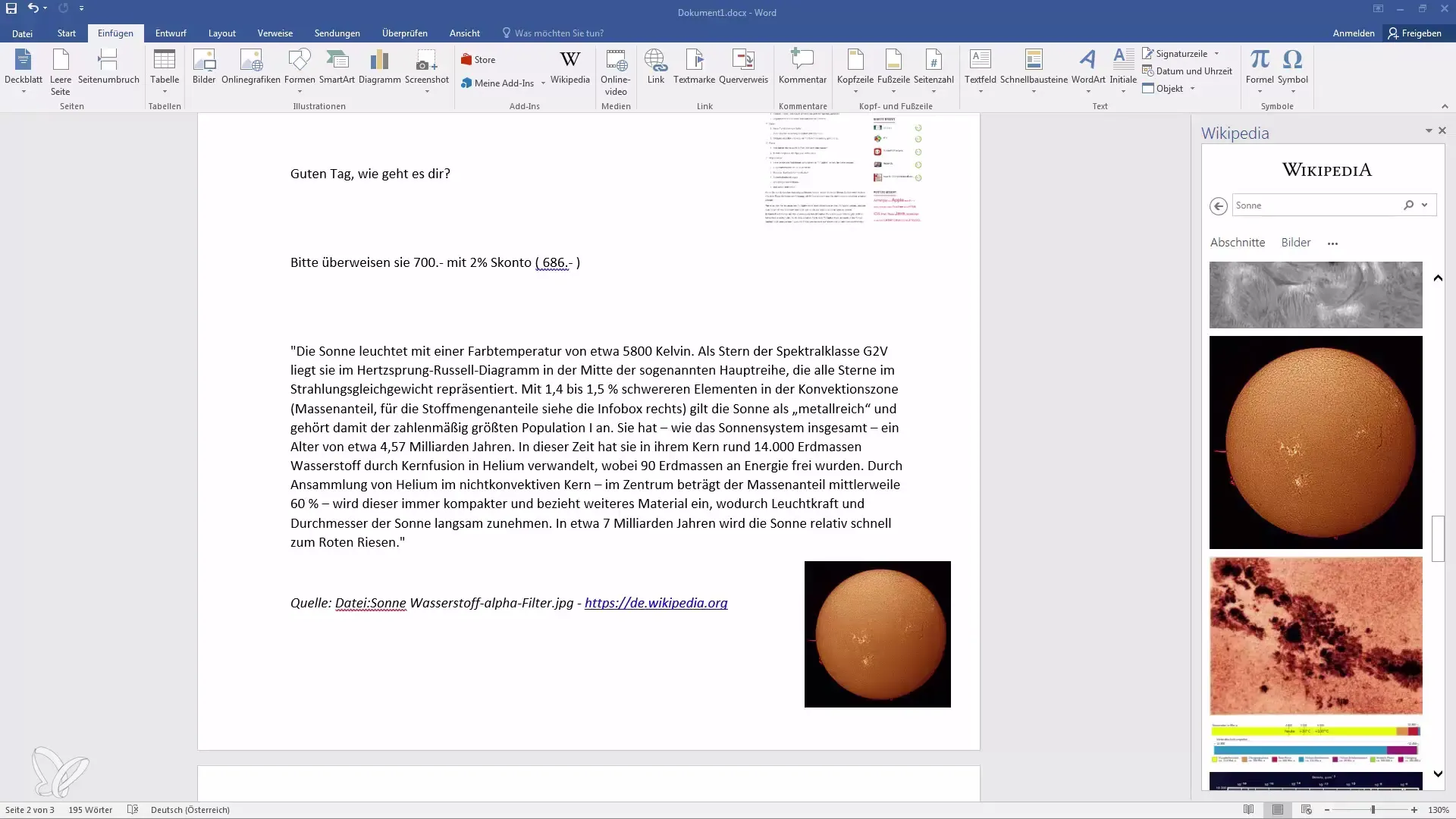
Preklopite na novo stran v svojem dokumentu. Pomembno je, da izberete jasen prostor za vaš videoposnetek.
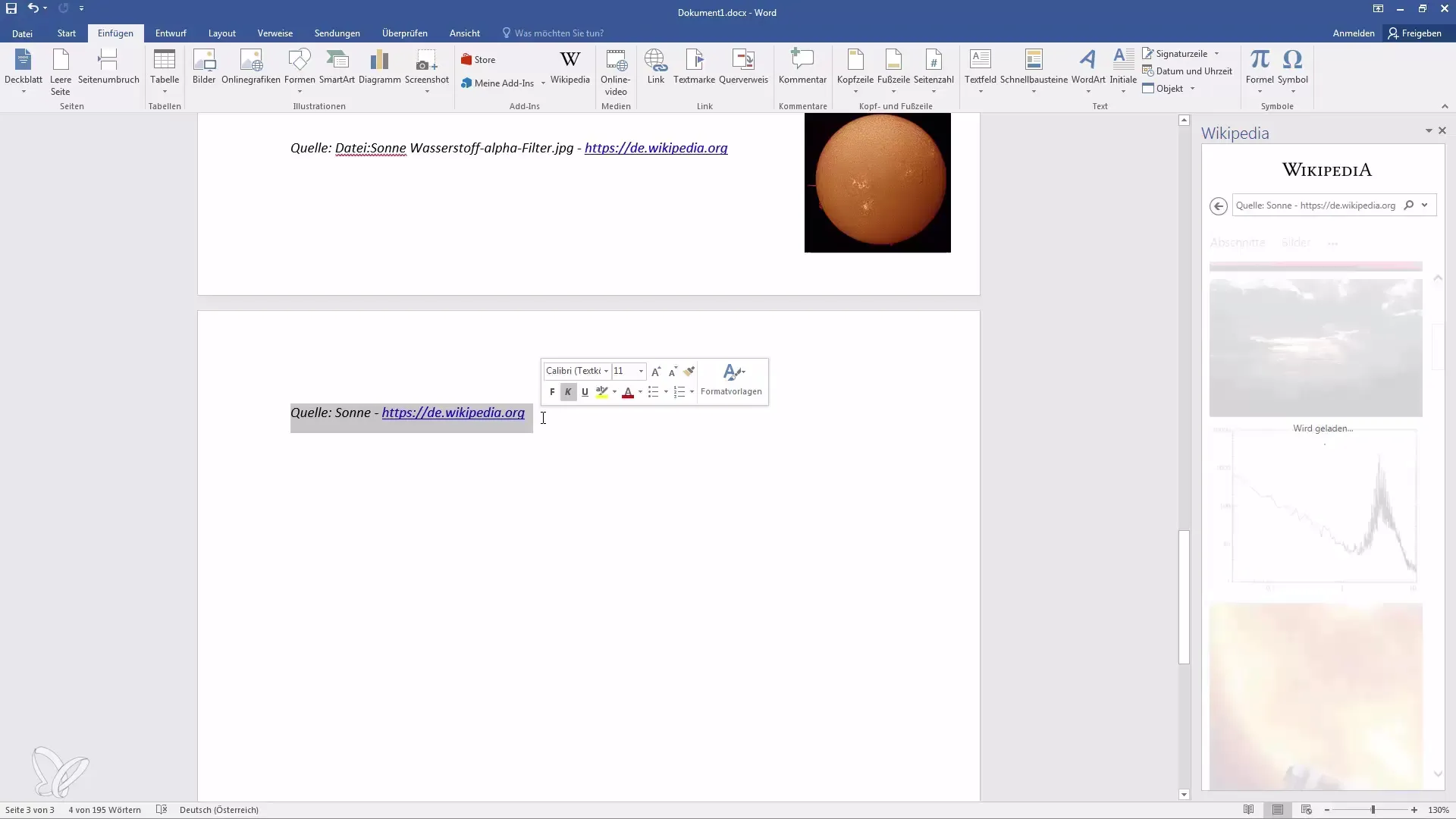
Za vstavljanje videoposnetka pojdite na zavihek "Vstavi". Tam boste našli možnost "Mediji". Kliknite "Spletni video".
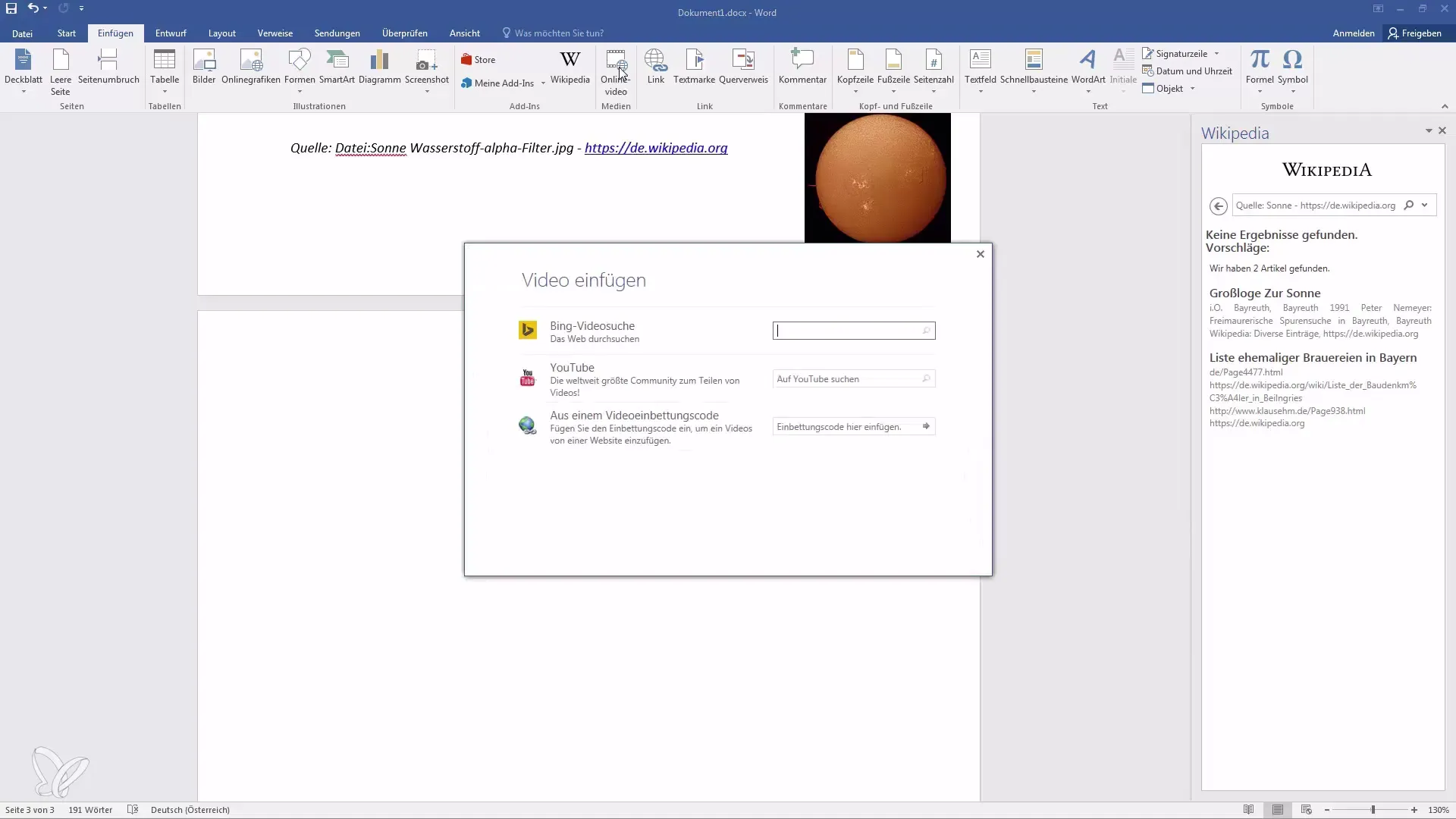
Zdaj boste videli različne možnosti za iskanje videoposnetkov. Lahko vstavite video preko Bingove spletne iskalne storitve, iskalnika YouTube ali vdelane kode za video. V tej vadnici bomo uporabili Bingovo spletno iskanje in YouTube.
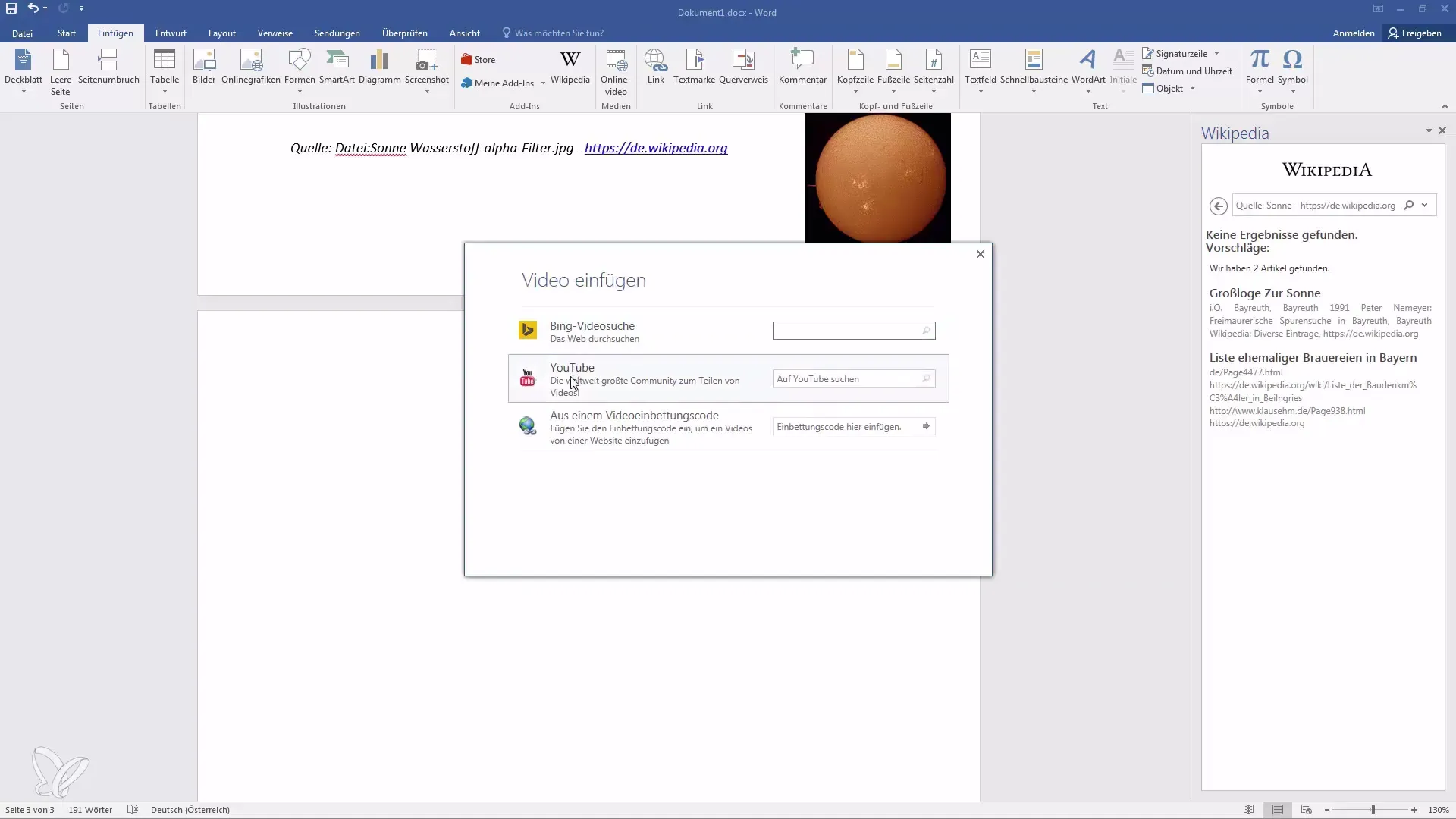
Začnimo z Bingovim iskanjem. V iskalno polje vnesite, kaj iščete, na primer, videoposnetek odpiranja. Za to vadnico iščemo "Odprtje Galaxy S6".
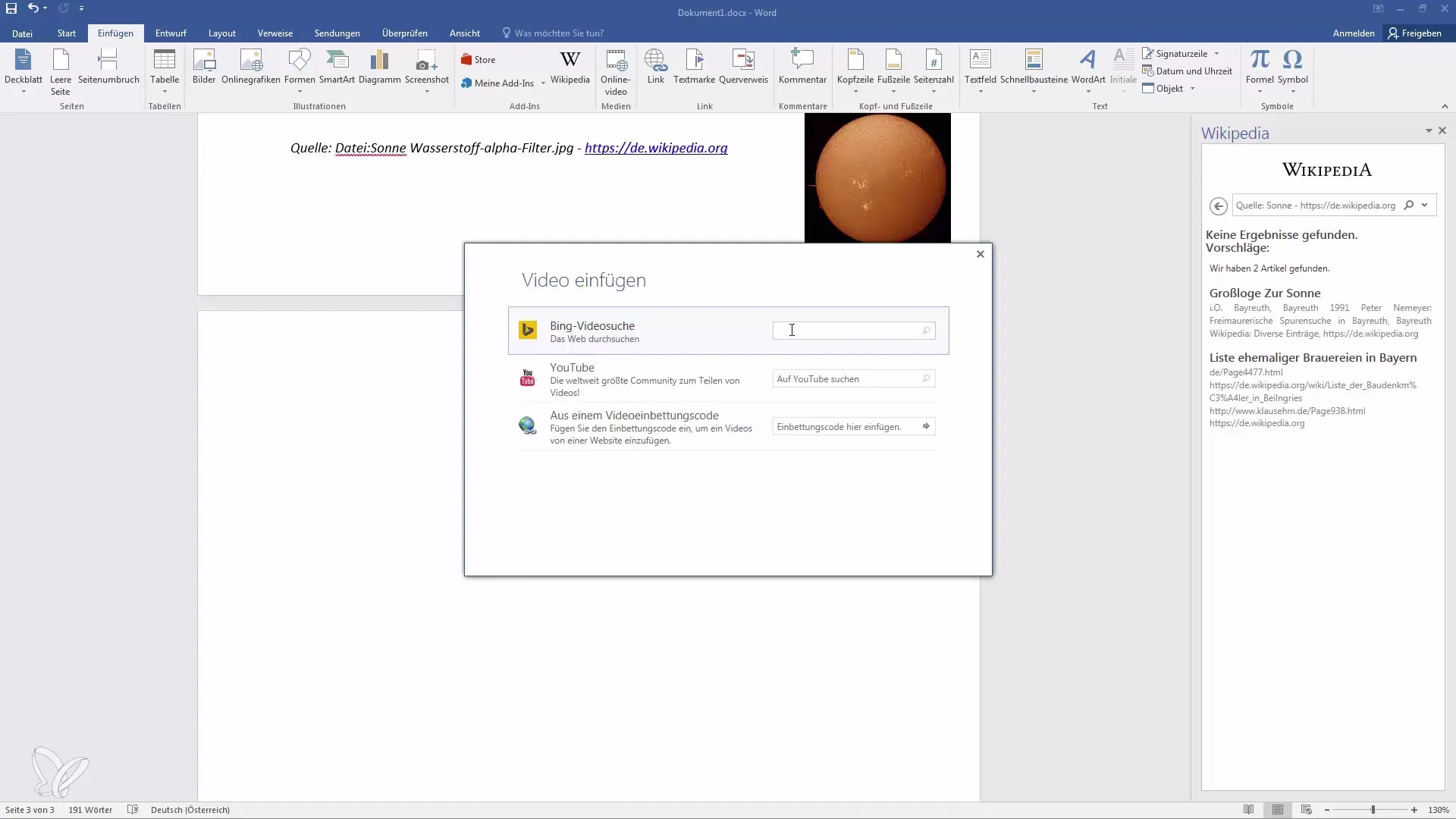
V seznamu rezultatov izberite videoposnetek, ki ga želite vstaviti, in kliknite gumb "Vstavi".
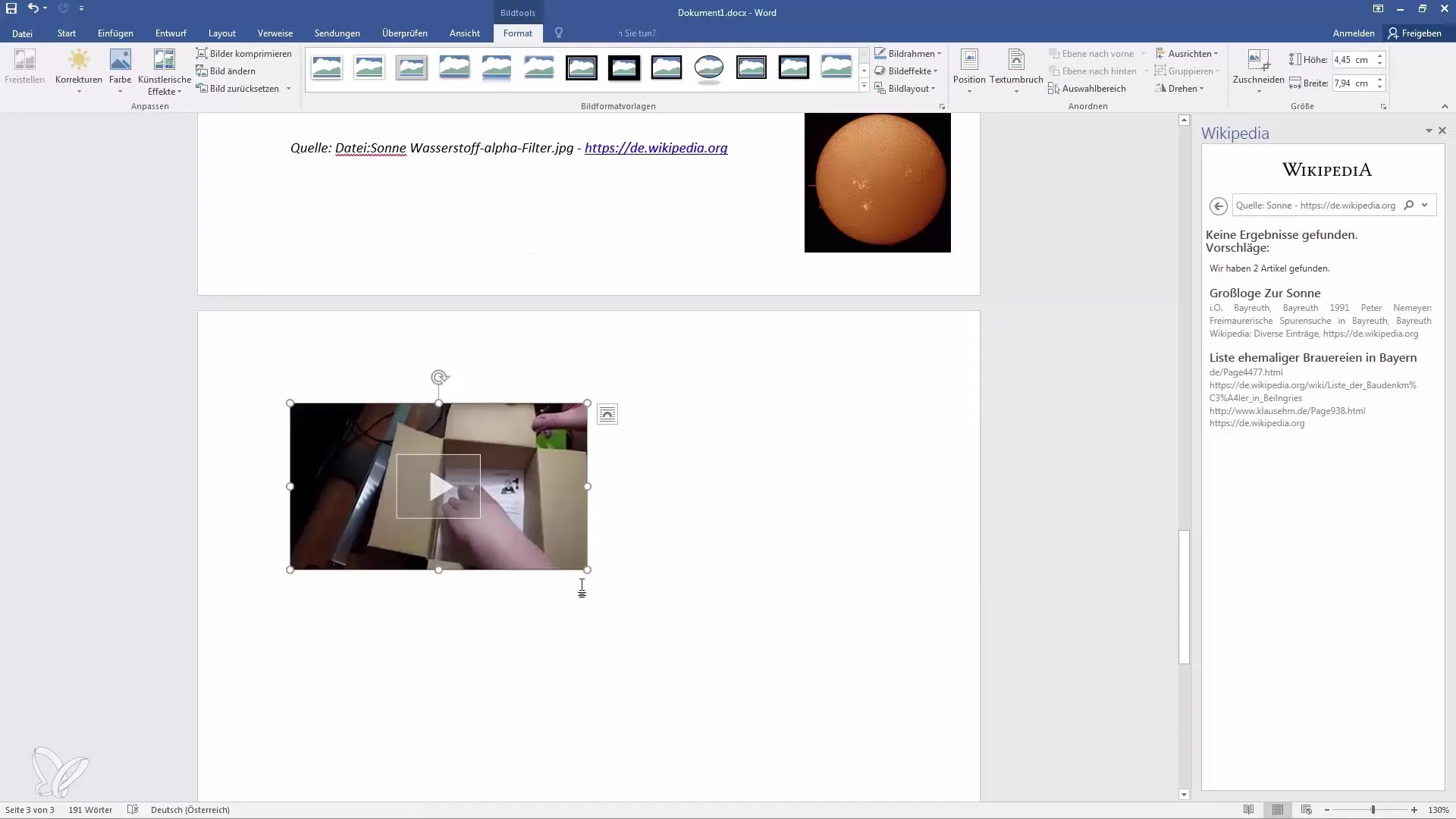
Ko je videoposnetek vstavljen, ga lahko prilagodite tako, da kliknete in povlečete robove videoposnetka. Prav tako je postavitev prilagodljiva: lahko premikate videoposnetek ali spremenite usmerjenost.
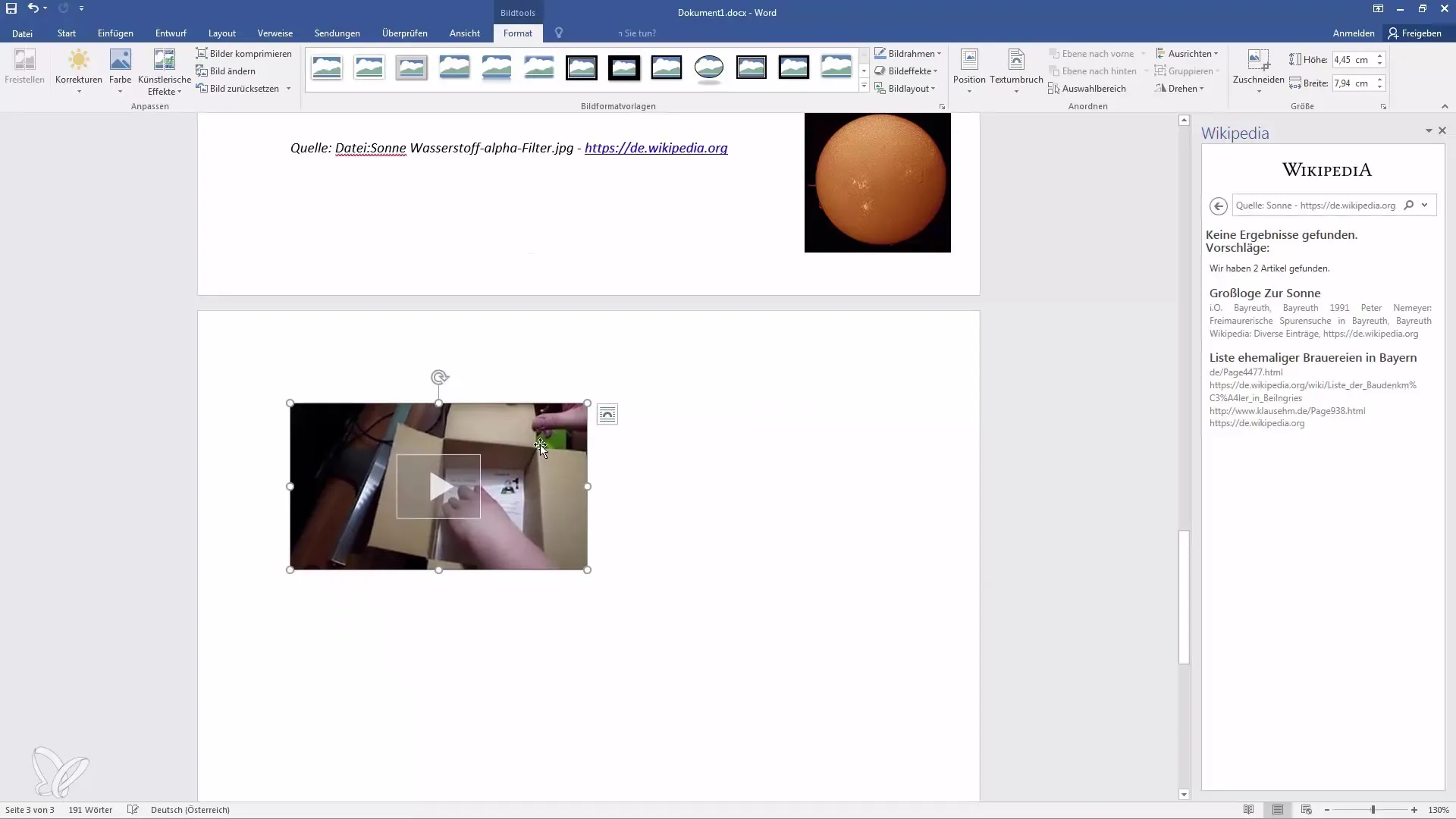
Upoštevajte, da je vstavljanje videoposnetkov v vaše Wordove dokumente še posebej koristno, ko dokument delite z drugimi. Prejemnik lahko videoposnetke predvaja neposredno v dokumentu, kar močno olajša izmenjavo informacij.
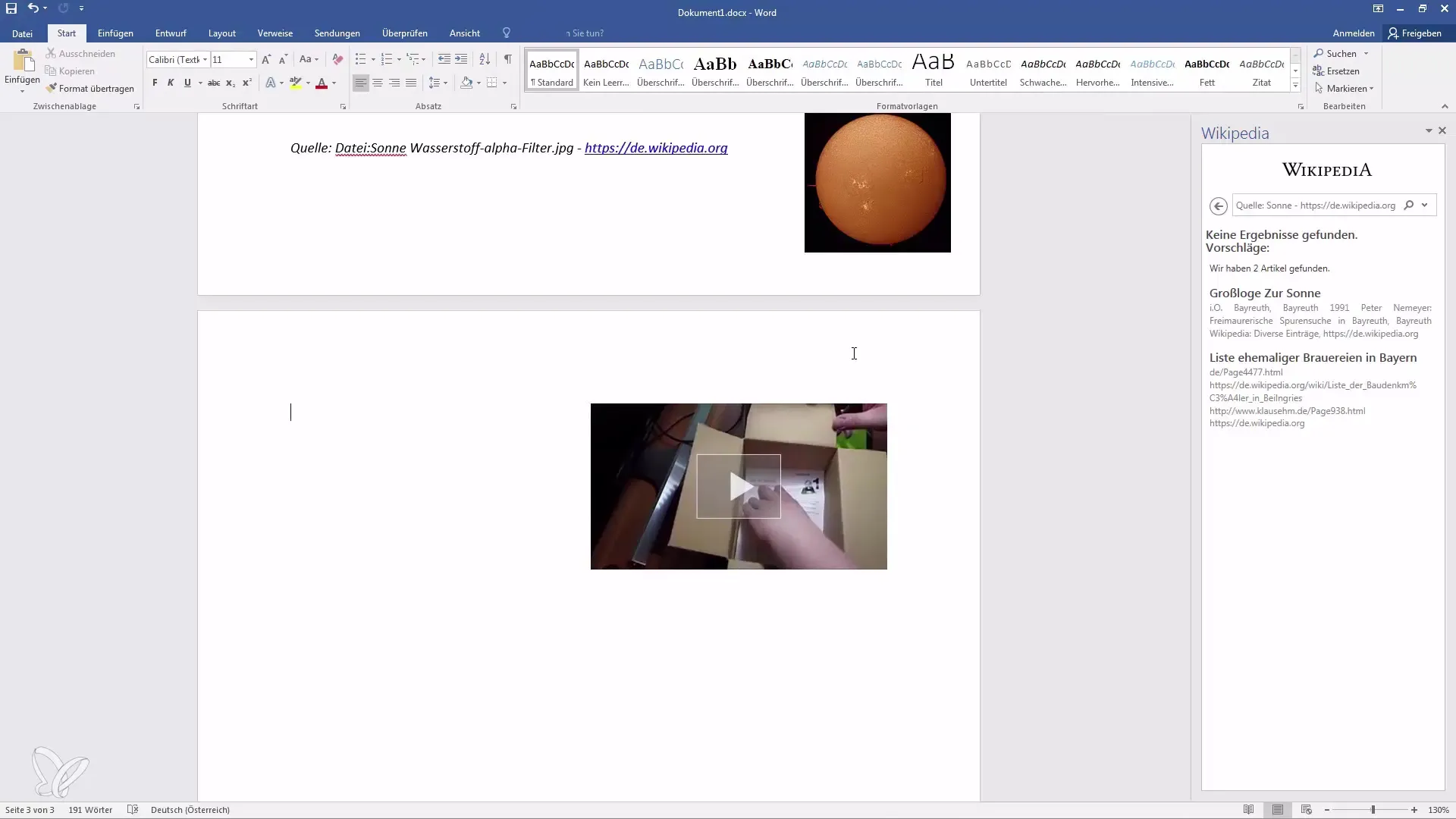
Pomembno opozorilo: Videoposnetkov ni mogoče natisniti. Če natisnete svoj dokument, se bo prikazal le posnetek zaslona videoposnetka. Videoposnetek tako ostane samo digitalno uporaben.
Za predvajanje videoposnetka preprosto nanj kliknite. Odprlo se bo novo okno, kjer boste videoposnetek lahko predvajali neposredno na YouTubu.
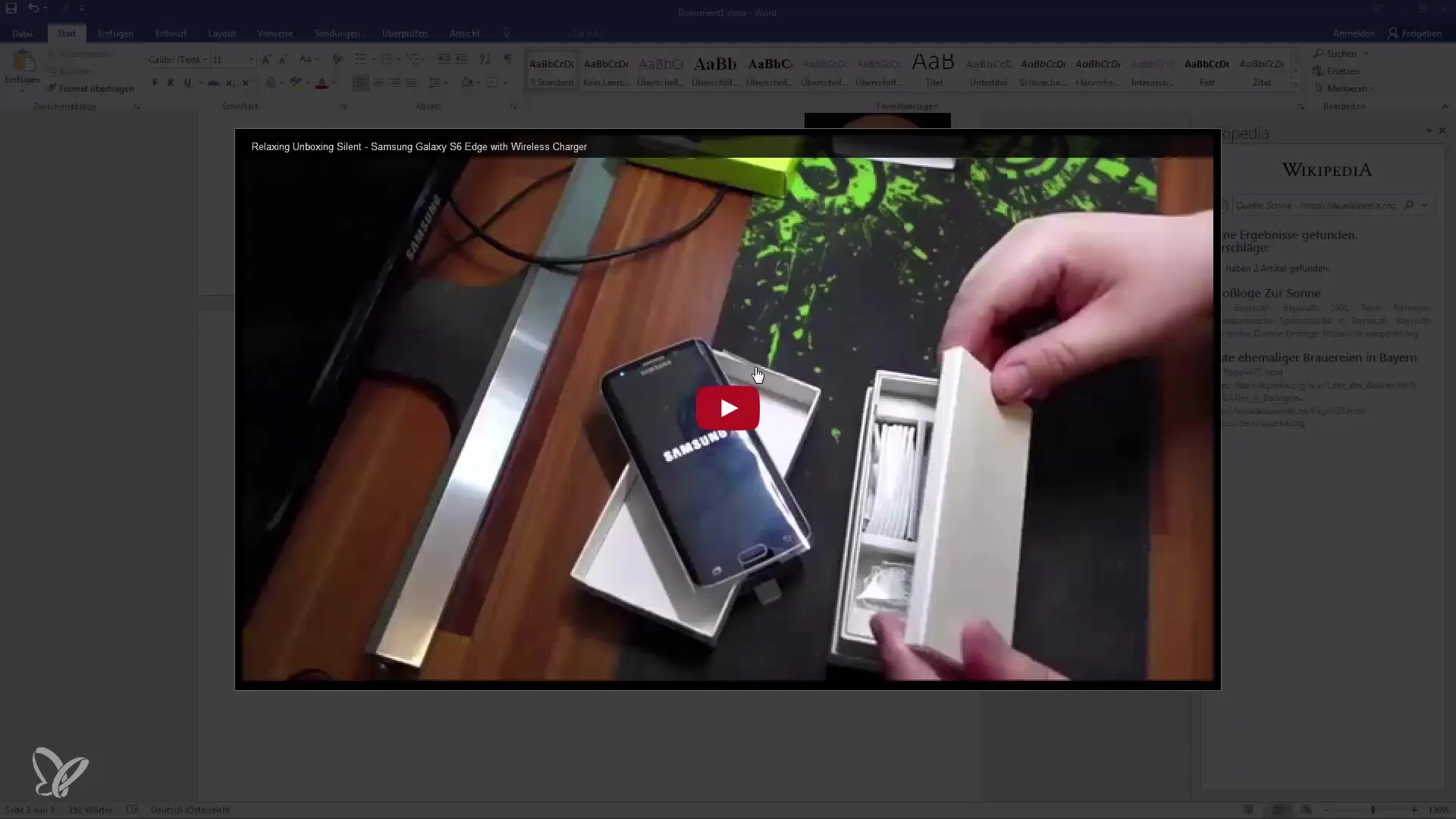
Zdaj si oglejmo, kako vstaviti videoposnetek neposredno iz YouTuba. Ponovno pojdite na "Spletni video" in začnite iskanje na YouTubu.
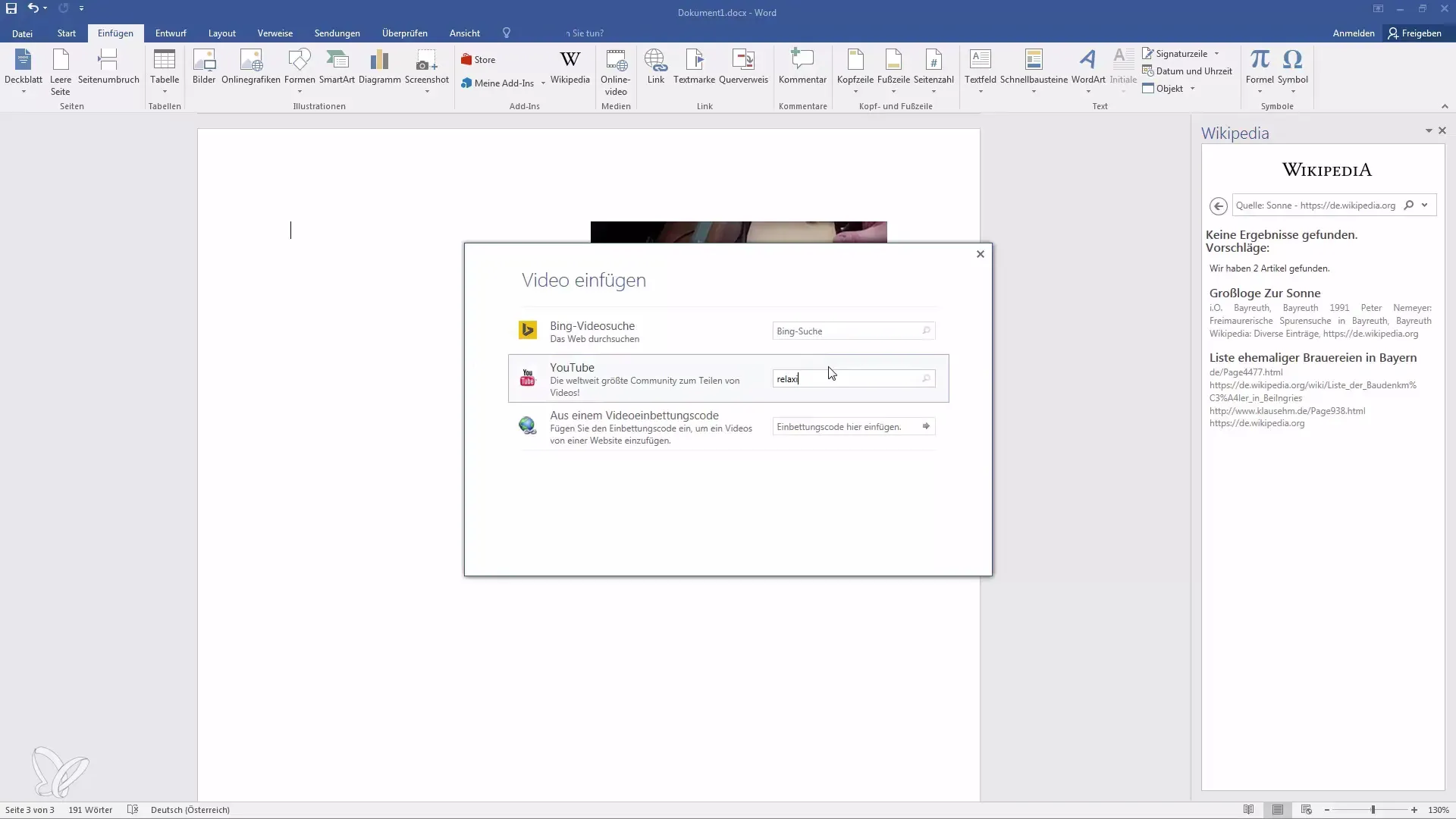
V iskalno vrstico vnesite na primer "Videoposnetek odprtja" in kliknite "Iskanje".
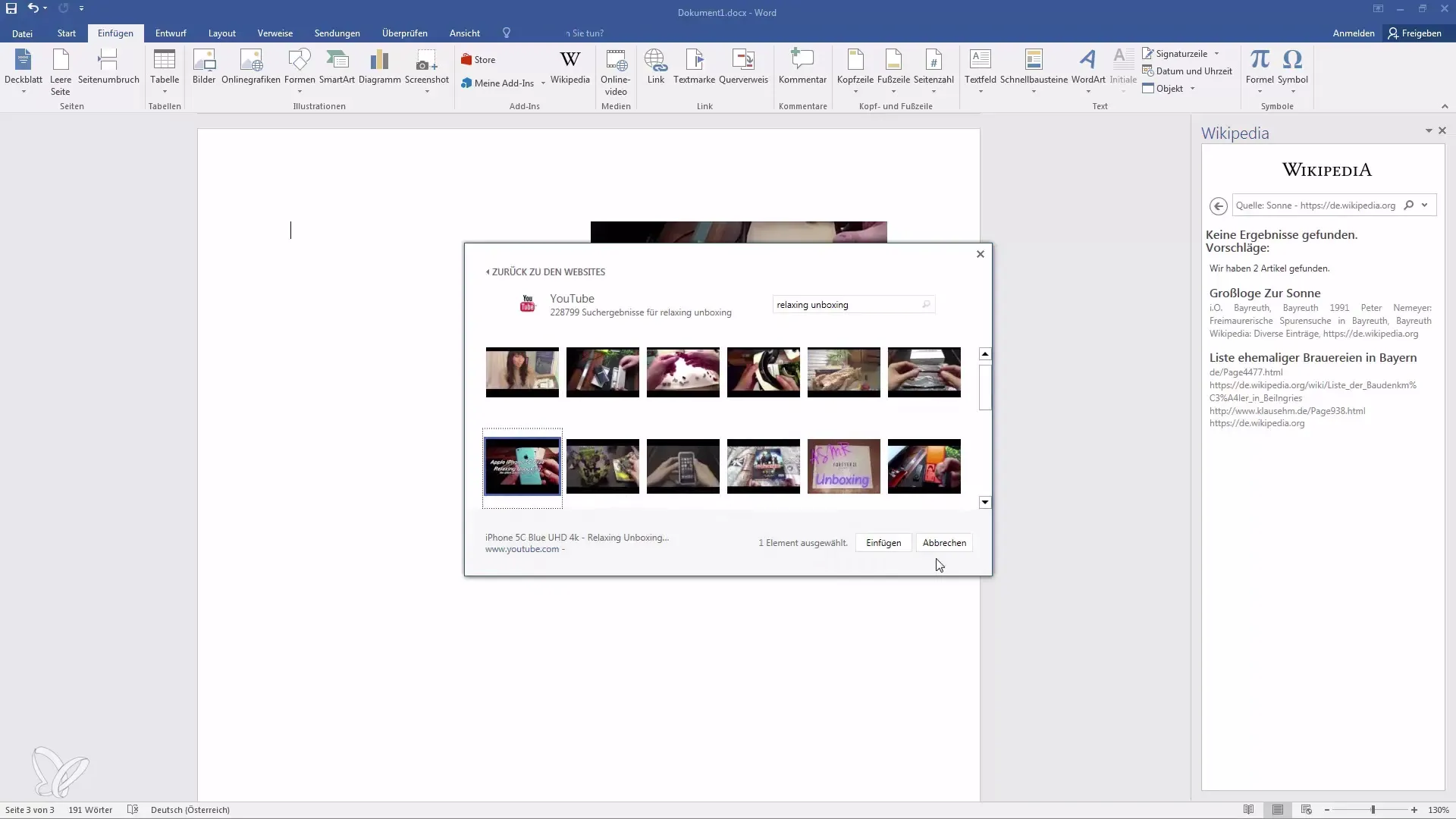
Izberite videoposnetek iz seznama rezultatov in ga vstavite. Ta videoposnetek bo prikazan v drugačnem formatu, kar vam omogoča dodatne možnosti prilagoditve.
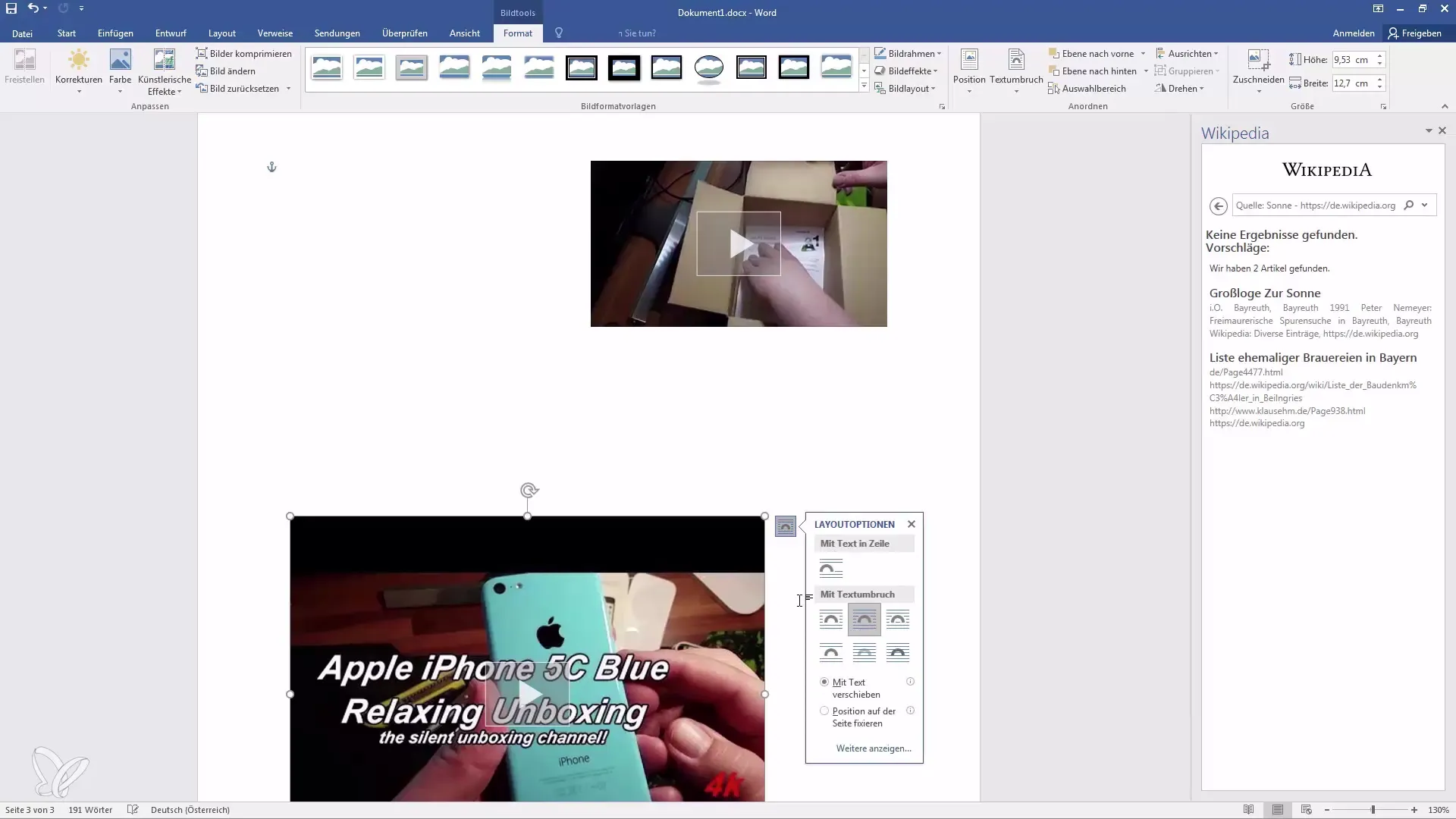
Kot prej lahko prilagodite velikost in možnosti postavitve. Video se še naprej prikaže kot posnetek z gumbom za predvajanje, ki poudarja, da gre za video.

Ko kliknete na sliko, se video odpre v oknu YouTube, ne glede na spremembe v formatu slike.
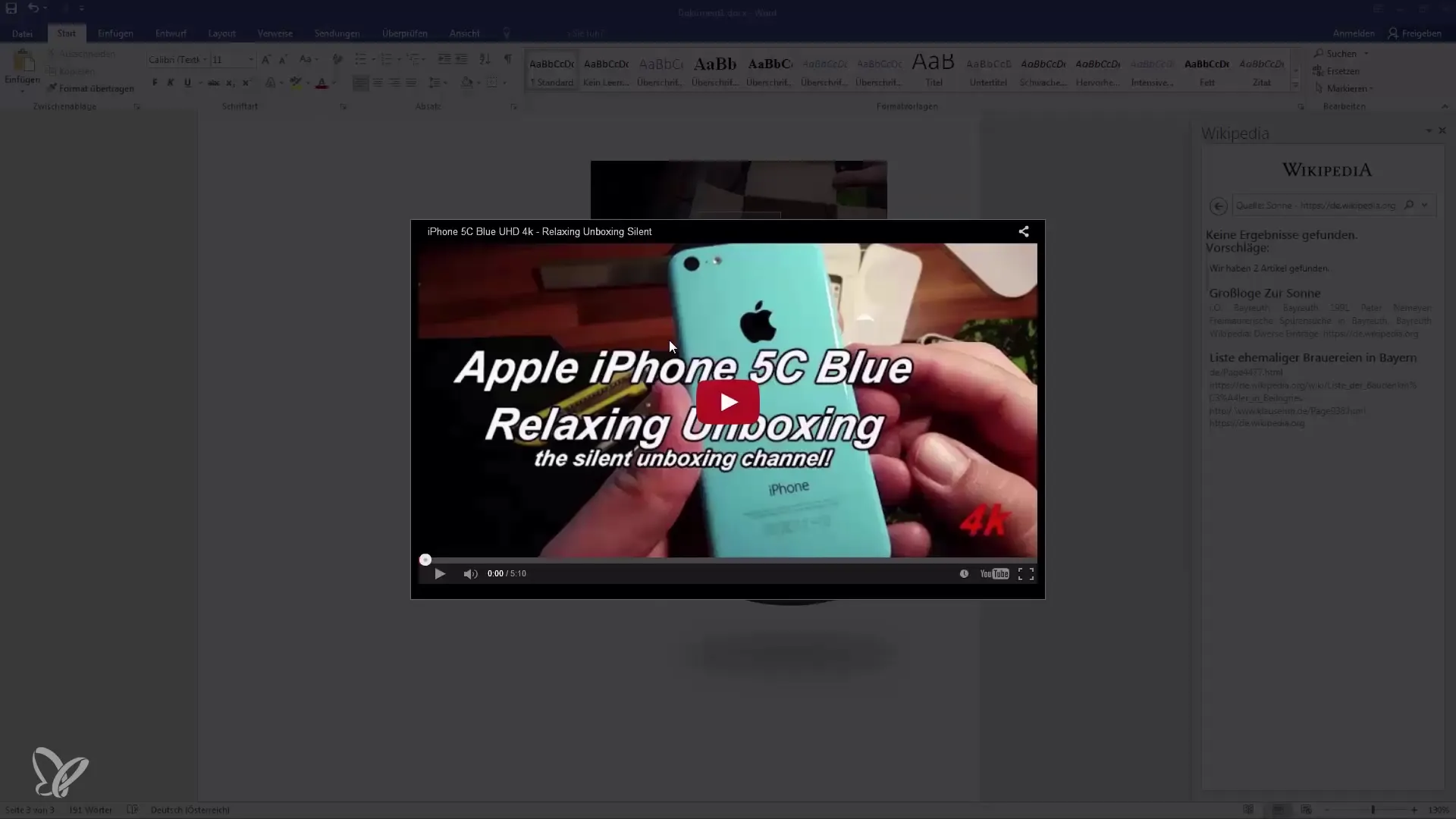
To je to! Sedaj ste se naučili, kako vstaviti videoposnetke v Word dokumente. To je enostaven in učinkovit način, kako narediti vaše dokumente bolj interaktivne. Če imate kakršnakoli vprašanja, preprosto pustite komentar, z veseljem vam bom pomagal.
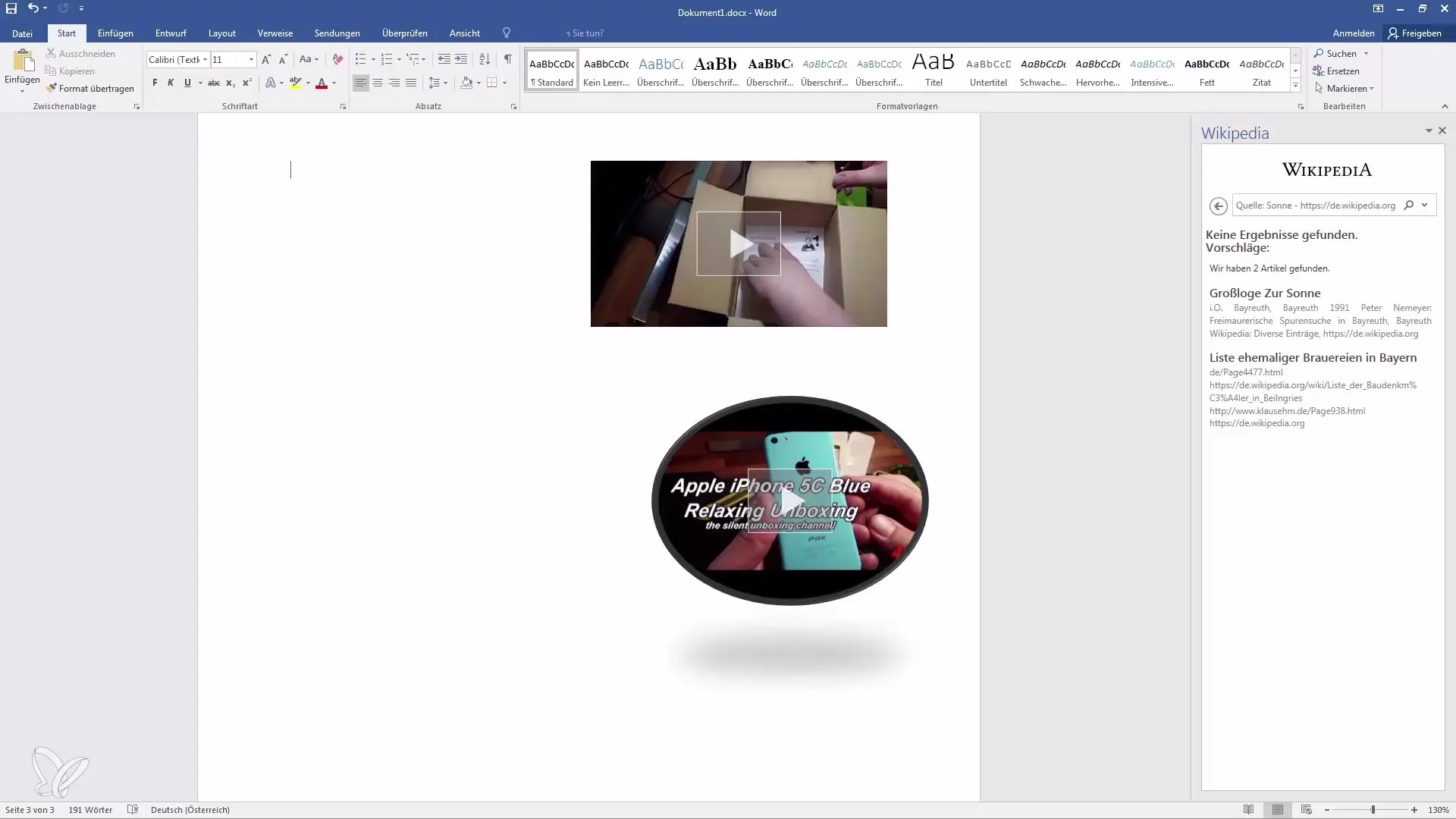
Povzetek
Sedaj ste videli, kako enostavno je vstaviti in predvajati videoposnetke v Word dokumentu. Le s nekaj kliki lahko ustvarite navdušujoče vsebine, ki izboljšajo vaše predstavitve in znatno povečajo uporabniško izkušnjo.
Pogosto zastavljena vprašanja
Kako vstavim videoposnetke v Word dokument?Videoposnetke lahko vstavite prek zavihka "Vstavi", nato "Mediji" in "Spletni video" v vaš dokument.
Ali lahko natisnem videoposnetke?Ne, videoposnetki se ne morejo tiskati. Na tisku se prikaže le posnetek zaslona.
Kje najdem vdelovalno kodo za videe?Vdelovalno kodo pogosto najdete na YouTubu pod gumbi za deljenje videoposnetka.
Kako spremenim velikost vstavljenega videoposnetka?Kliknite na vogale videa in povlecite, da ga prilagodite.
Ali lahko vstavljam videoposnetke z drugih platform?Da, lahko vstavite videoposnetke tudi prek Binge ali vdelovalnih kod drugih platform.


